Que faire si au lieu de Windows, vous voyez une erreur de NTLDR
Souvent, laissez les appels pour réparer les ordinateurs, je rencontre le problème suivant: après avoir activé l'ordinateur, le système d'exploitation ne démarre pas et, à la place, un message apparaît sur l'écran de l'ordinateur: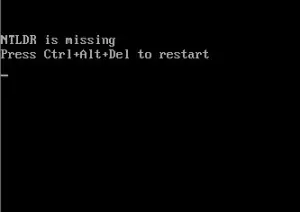
NTLDR est manquant et offre appuyez sur CTRL, ALT, DEL.
L'erreur est typique de Windows XP, et beaucoup ont jusqu'à présent installé ce système d'exploitation. Je vais essayer d'expliquer en détail que faire si un tel problème vous est arrivé.
Pourquoi ce message apparaît
Les causes peuvent être différentes - une fermeture incorrecte de l'ordinateur, des problèmes avec un disque dur, une activité virale et des fenêtres du secteur de démarrage incorrectes. En conséquence, le système ne peut pas accéder au fichier. Ntldr. qui est nécessaire pour le téléchargement correct en raison de ses dégâts ou de son absence.Comment réparer l'erreur
Vous pouvez utiliser plusieurs façons de restaurer le bon démarrage de Windows, les considérer comme dans l'ordre.1) remplacer le fichier NTLDR
- Pour remplacer ou restaurer un fichier endommagé Ntldr. Vous pouvez le copier depuis un autre ordinateur avec le même système d'exploitation ou à partir du disque d'installation avec Windows. Le fichier est dans le dossier de disque \ i386 du système d'exploitation. Vous aurez également besoin du fichier ntdetect.com dans le même dossier. Ces fichiers, utilisant la console Live CD ou Windows Recovery, vous devez copier à la racine de votre disque système. Après cela, les étapes suivantes doivent être effectuées:
- Démarrer à partir du disque d'installation avec Windows
- Lorsqu'une phrase apparaît, cliquez sur R pour lancer la console de récupération.

- Allez dans la section de démarrage du disque dur (par exemple, à l'aide de la commande CD C :).
- Exécutez les commandes FixBoot (pour confirmer que vous devez appuyer sur Y) et FixMbr.

- Après avoir reçu la notification de l'exécution réussie de la dernière commande, tapez la sortie et l'ordinateur doit redémarrer sans message d'erreur.
2) Activer la section système
- Il arrive que pour un certain nombre de raisons différentes, la partition système peut cesser d'être active, dans ce cas, les fenêtres ne peuvent pas y recevoir d'accès et, en conséquence, l'accès au fichier. Ntldr. . Comment le réparer?
- Démarrez avec un disque de démarrage, tel que le CD de démarrage de Hiren et exécutez un programme pour travailler avec des sections de disque dur. Vérifiez le disque système pour la balise active. Si la section n'est pas active ou cachée - faites actif. Redémarrer.
- Démarrage en mode de récupération de Windows, ainsi que dans le premier paragraphe. Entrez la commande FDISK, dans la section Sélectionner la section active nécessaire, appliquez les modifications.
